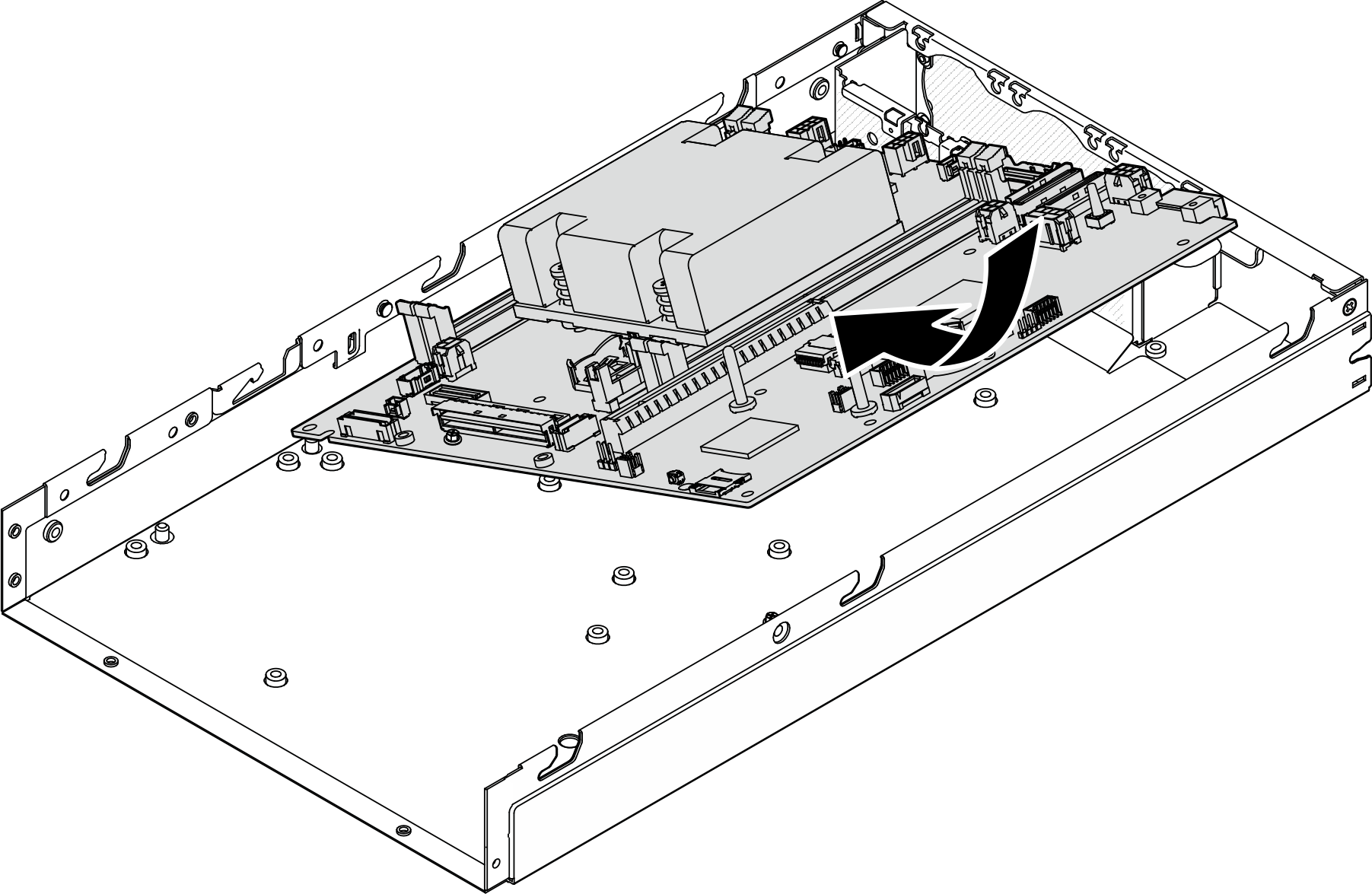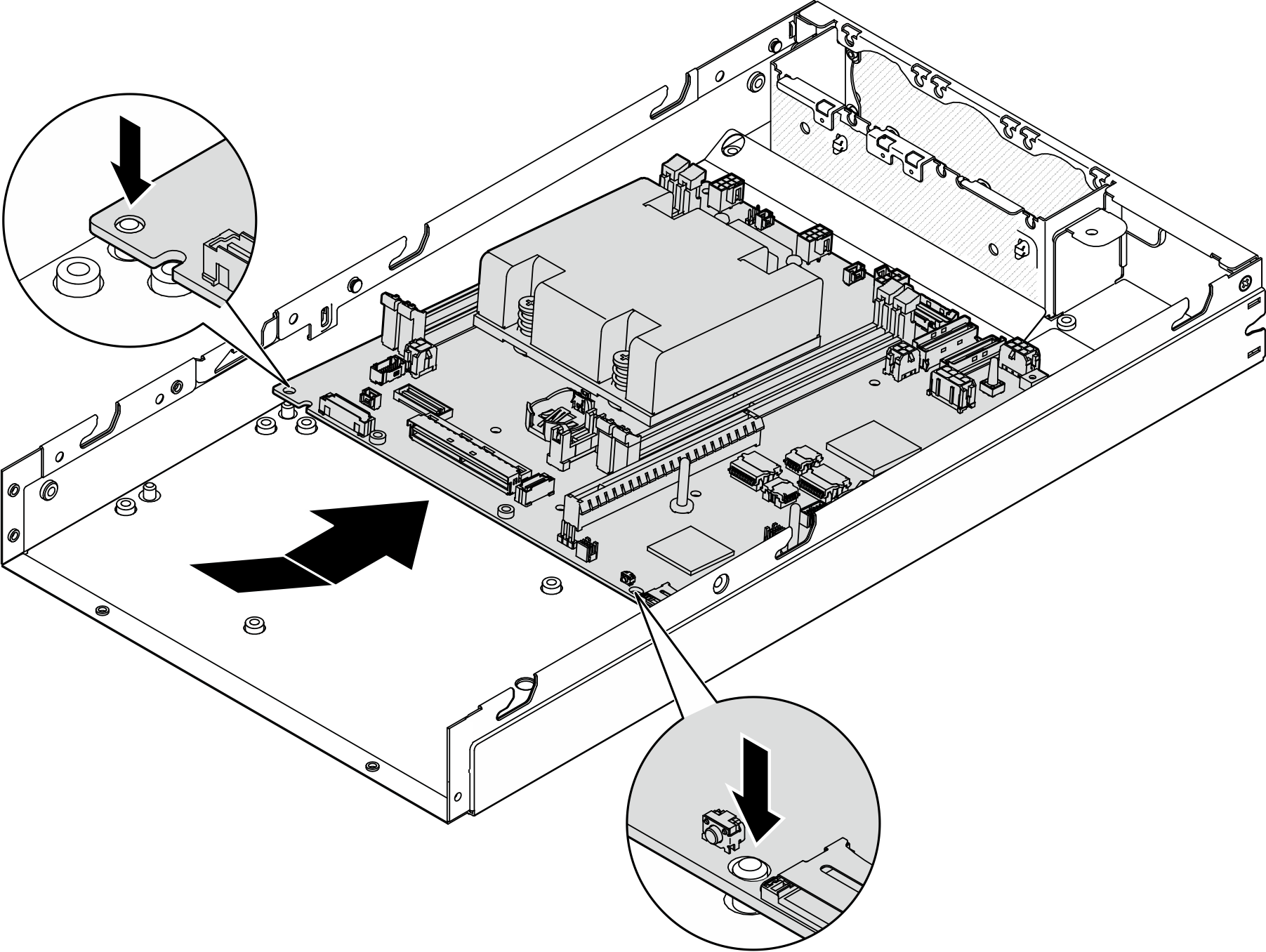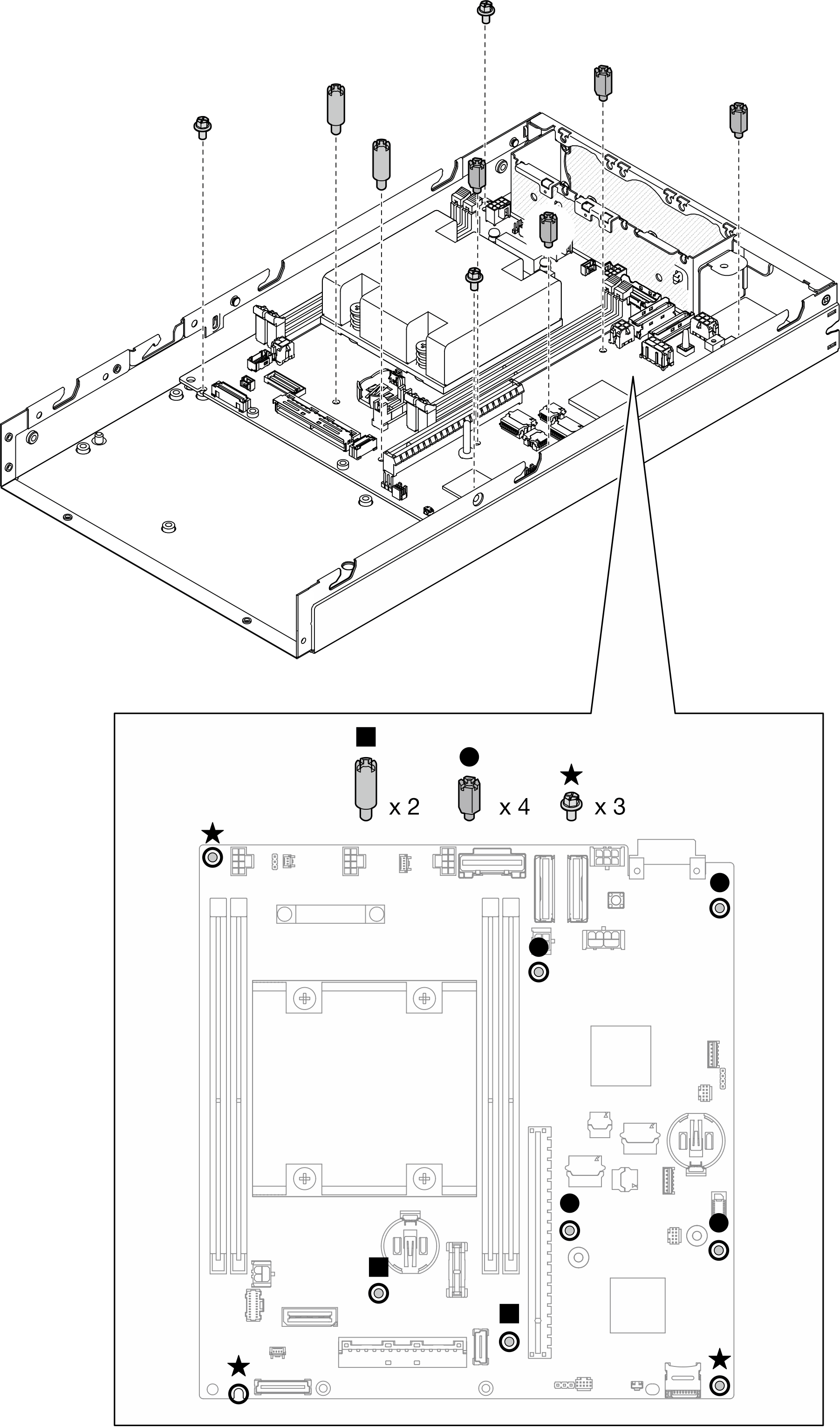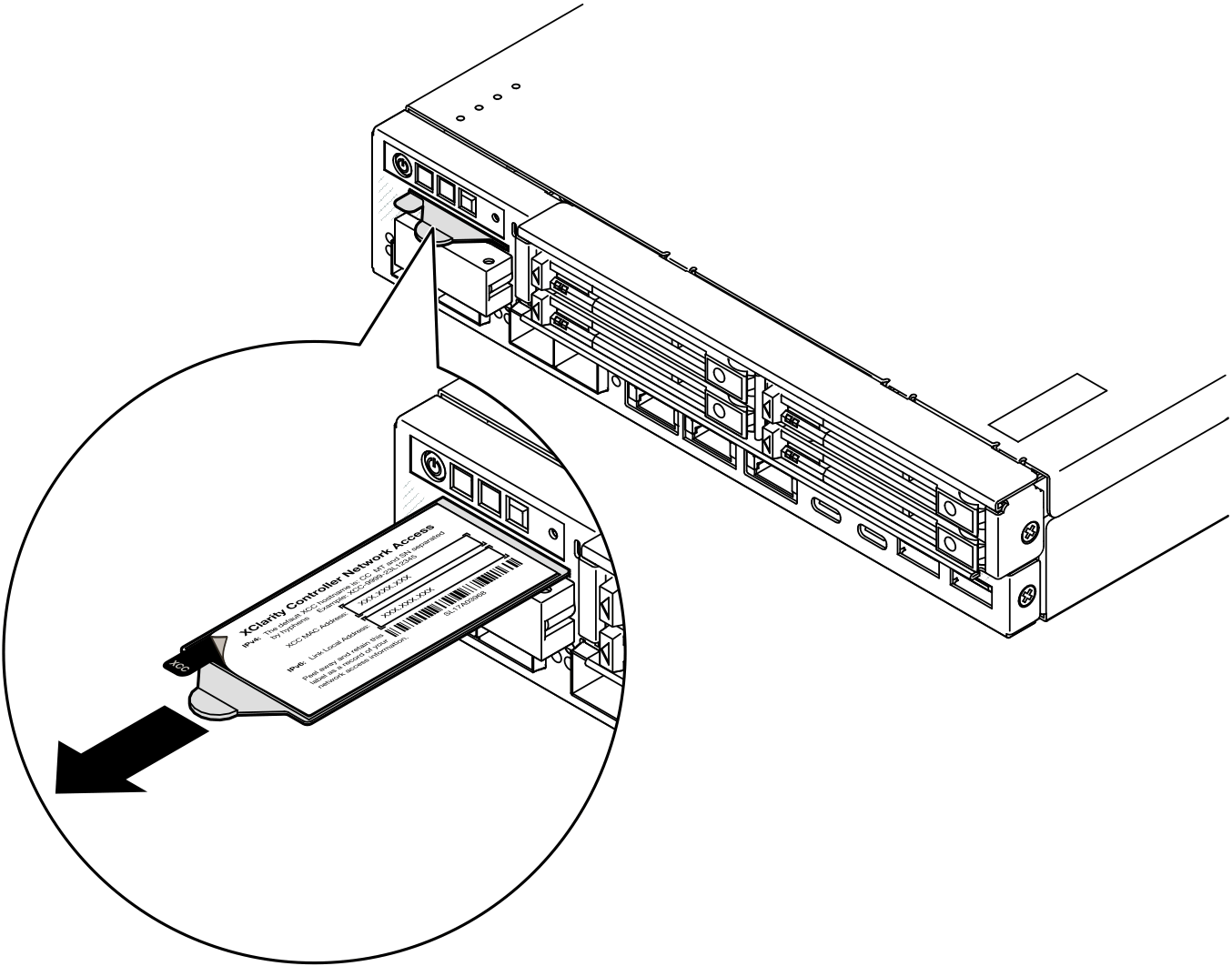安装主板(仅限经过培训的技术人员)
按照本节中的说明安装主板。此过程必须由经过培训的技术人员执行。
关于本任务
重要
- 必须由经过培训的技术人员卸下和安装此组件。请勿在未经过相应培训的情况下拆卸或安装该部件。
- 在更换主板时,必须将服务器固件更新到最新版本,或还原为原有的固件版本。在执行版本操作之前,请务必备份最新固件版本或原有固件版本。
- 卸下内存条时,请在每根内存条上标记好插槽号,然后从主板上卸下所有内存条并放置在一旁的防静电平面上,以便重新安装。
- 拔下线缆时,请列出线缆清单并记录线缆所连接到的接口,然后在安装新主板后将该记录用作接线核对表。
为避免潜在危险,请务必阅读并遵守安全信息。
- S002
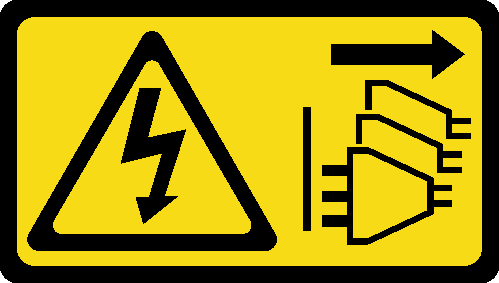 警告设备上的电源控制按钮和电源上的电源开关不会切断设备的供电。设备也可能有多根电源线。要使设备彻底断电,请确保从电源上拔下所有电源线。
警告设备上的电源控制按钮和电源上的电源开关不会切断设备的供电。设备也可能有多根电源线。要使设备彻底断电,请确保从电源上拔下所有电源线。 - S012
 警告附近有高温表面。
警告附近有高温表面。
固件和驱动程序下载:更换组件后,可能需要更新固件或驱动程序。
请转至 ThinkEdge SE350 V2 驱动程序和软件下载网站,查看适用于您的服务器的最新固件和驱动程序更新。
请参阅更新固件,了解有关固件更新工具的更多信息。
过程
完成本任务之后
- 继续安装主板组合件的其他组件。
- 安装桥接板(请参阅安装桥接板)。
- 安装 I/O 模块板(请参阅安装 I/O 模块板)。
- 安装前 I/O 挡板(请参阅安装前 I/O 挡板)。
- 重新安装从主板上卸下的所有组件,并连接所有必要的线缆(请参阅硬件更换过程和内部线缆布放中的相关主题),示例如下。
- 装回电源输入板模块和电源主板,并连接这两个组件之间的必要线缆(请参阅安装电源输入板(PIB)模块、安装电源模块板(PMB)和电源模块板和电源输入板模块的线缆布放)。
- 装回所有必要的内存条(请参阅安装内存条)。
- 如果适用,请装回带线缆的入侵感应开关并将线缆连接到主板(请参阅安装带线缆的入侵感应开关)。
- 装回正面操作员组合件并将线缆连接到主板(请参阅安装正面操作员组合件)。
- 装回 MicroSD 卡(请参阅安装 MicroSD 卡)。
- 装回带钢缆的钥匙锁开关并将线缆连接到主板(请参阅安装带钢缆的钥匙锁开关)。
- 装回硬盘仓并将所需线缆连接到主板和 I/O 模块板(请参阅安装硬盘仓和热插拔硬盘的线缆布放)。
- 连接所有必要的线缆并布放到位(请参阅内部线缆布放)。
- 继续完成部件更换(请参阅完成部件更换)。
- 接回已拔下的电源线和所有线缆。
- 重置系统日期和时间。
- 通过 Lenovo XClarity Provisioning Manager 使用新的重要产品数据(VPD)更新机器类型和序列号(请参阅更新重要产品数据(VPD))。注
- 在以下情况下需要更新机器类型:节点需要安装到机柜中,或者节点已从机柜中卸下且不会重新安装到机柜中(请参阅更改机器类型以便在机柜中使用)。
- 机器类型编号和序列号位于标识标签上(请参阅识别服务器和访问 Lenovo XClarity Controller)。
将 UEFI、XCC 和 LXPM 固件更新到服务器支持的特定版本。请参阅更新固件。
如果适用,请安装 Lenovo Features on Demand 激活密钥。请访问 Lenovo XClarity Controller 门户页面,查看针对服务器的 XCC 文档中的
许可证管理
部分。更新公钥。请参阅 ThinkShield Key Vault Portal Web 应用程序用户指南 的
更新设备密钥
一节,以了解更多详细信息。注- Lenovo ID 的角色应该是维护用户,用于在 ThinkShield Key Vault Portal Web 界面或ThinkShield 移动应用程序中更新公钥。
- (仅限 Lenovo 技术服务人员)请参阅 更换主板后如何更新公钥,了解详细信息。
- 设置 TPM 策略(请参阅设置 TPM 策略)。
- (可选)启用安全引导(请参阅启用 UEFI 安全引导)。
如有必要,重新配置以下 ThinkEdge 安全功能。
将系统锁定模式控制状态更改为 ThinkShield Portal。请参阅激活或解锁系统
启用 SED 加密。请参阅管理自加密硬盘认证密钥(SED AK)。
恢复 SED AK。请参阅管理自加密硬盘认证密钥(SED AK)。
启用安全功能。请参阅系统锁定模式。
更改 XCC 紧急密码重置设置。请参阅XCC 紧急密码重置。
提供反馈